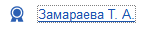Авторизация
При первом запуске обработки откроется окно входа в Диадок.
Авторизация в модуле происходит в два этапа:
Если для работы с организацией доступно несколько сертификатов, выберите их. Подробнее см. Работа с несколькими сертификатами.
Вход по сертификату, логину или через портал
Доступ в систему Диадок возможен по сертификату электронной подписи, логину/паролю или через единый портал Контура. Вход через портал доступен только для конфигураций на управляемых формах.
- Чтобы войти с помощью сертификата, выберите сертификат (или несколько сертификатов) из списка и организации. Нажмите на кнопку «Авторизоваться».

- Чтобы войти по логину и паролю, укажите электронную почту (логин) и пароль от Диадока и нажмите «Авторизоваться».

- Чтобы войти через портал Контура:
- Нажмите на кнопку «Авторизация» → откроется страница авторизации в браузере.

- Выполните вход по одному из доступных вариантов.

- Далее портал запросит доступы для работы в модуле Диадок. Нажмите «Разрешить».

- Вернитесь в 1С. Модуль отобразит список организаций и предложит выбрать сертификат для работы.
- Нажмите на кнопку «Авторизация» → откроется страница авторизации в браузере.
Выбор организации
На втором этапе:
- Выберите организации, с которыми будете работать в Диадоке.

Обратите внимание, если рядом с названием организации есть надпись «Стартовый» — это означает, что для организации используется тариф «Стартовый». Одновременно выбрать организации с разными тарифами нельзя, модуль сообщит об этом.
Для работы выберите организации, которые используют один тариф. Подробнее о тарифах читайте в статье. - Если вход был по сертификату, то в указывается сертификат, которым будут подписываться документы.
Чтобы указать сертификат для подписи, нажмите «Выбрать сертификат». Выберите сертификат. В дальнейшем его тут же можно будет изменить.
Выбор сертификата не доступен и подставлен автоматически, если:
- ИНН сертификата и ИНН организации совпадают.
- Для работы с организацией доступен только один сертификат.

- Нажмите «Приступить к работе».
В версии модуля 4.6 и более ранних вход возможен по сертификату или логину:
- Чтобы войти с помощью сертификата, выберите сертификат (или несколько сертификатов) из списка и организации. Нажмите на кнопку «Приступить к работе»;
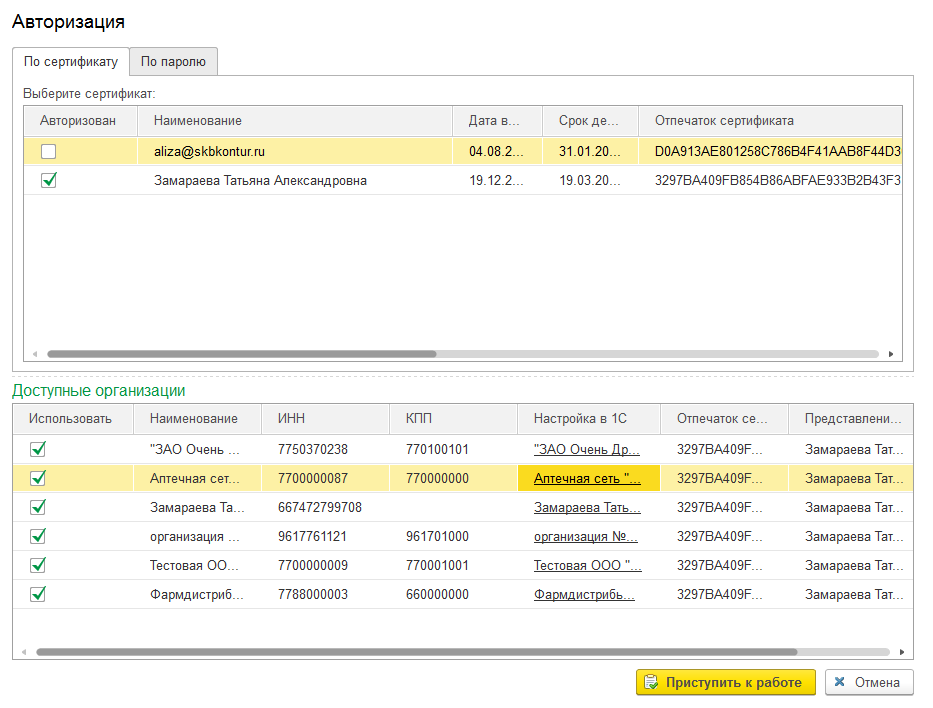
- Чтобы войти по логину и паролю, укажите «Электронная почта» (логин) и «Пароль» и нажмите «Войти». Выберите организации и нажмите на кнопку «Приступить к работе».
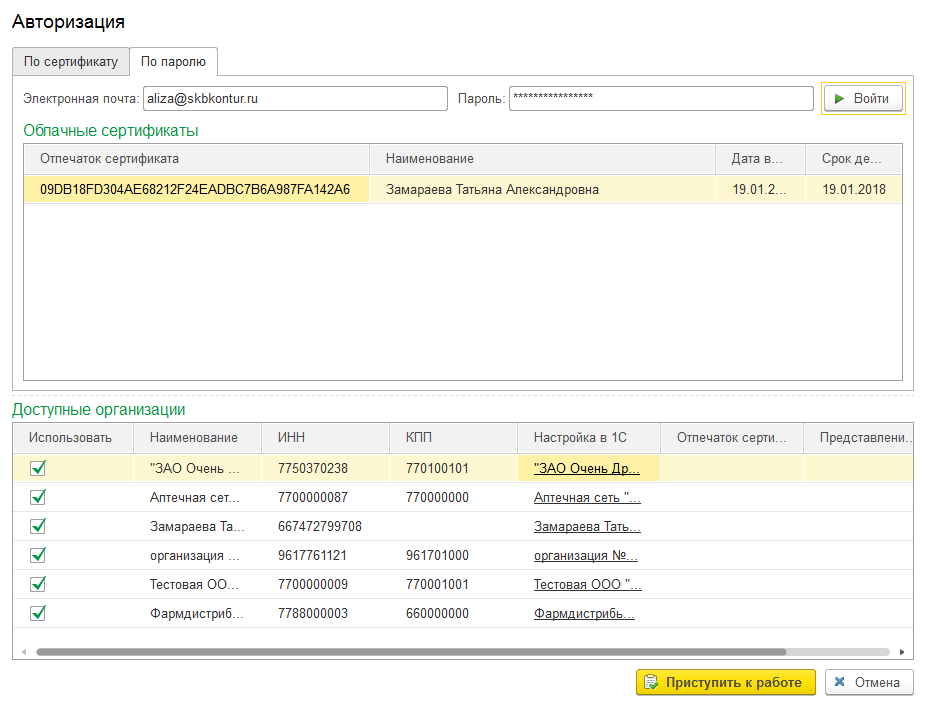
Работа с несколькими сертификатами
Если для работы с организацией доступно несколько сертификатов, выберите тот, которым будут подписываться документы этой организации. Для этого:
- Запустите модуль Диадок и в окне «Авторизация» выберите сертификаты, под которыми будете работать в модуле.

- Нажмите на кнопку «Авторизоваться».
- Выберите организации для работы в модуле. Для каждой организации выберите сертификат, которым будут подписываться документы. Чтобы указать сертификат, нажмите «Выбрать сертификат».
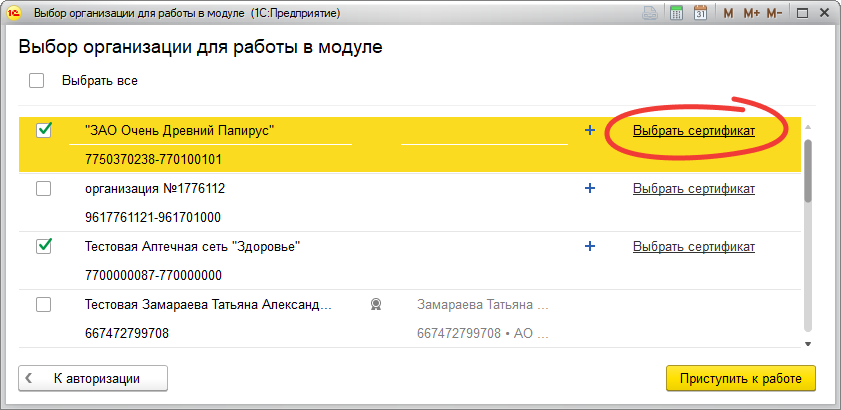
- Выберите сертификат и нажмите «Сохранить».
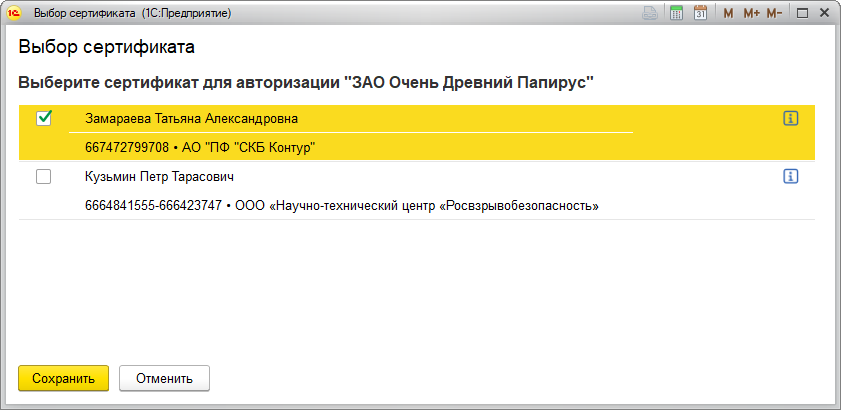
- В списке организаций будут отображаться данные по выбранным сертификатам. В дальнейшем сертификат можно будет заменить на другой с помощью ссылки «Изменить сертификат».
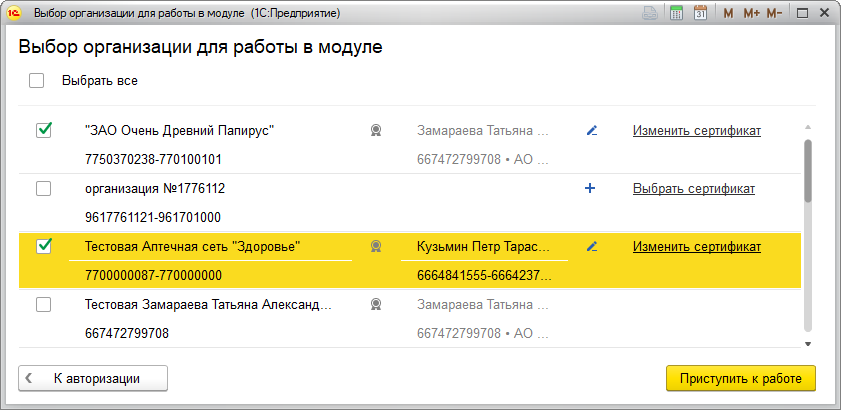
- Нажмите «Приступить к работе».